操作场景
当您无需继续使用实例公网 IPv6 地址时,可以选择关闭 IPv6。本文介绍如何在控制台关闭轻量应用服务器实例 IPv6。关闭 IPv6 包含释放 IPv6 地址、更新实例内网络配置两部分操作。
注意事项
如实例内的自动化助手处于在线状态,则关闭 IPv6 时释放 IPv6 地址的同时会帮您自动更新实例网络配置。
如自动化助手处于离线或未安装状态,则本操作仅会为您释放实例 IPv6 地址,释放成功后还需要登录实例手动更新实例网络配置。操作请参见 手动更新配置。
成功关闭实例 IPv6 后,IPv6 地址将被彻底释放,且不支持找回。
操作步骤
1. 登录 腾讯云轻量应用服务器控制台。
2. 在服务器列表中找到您希望关闭 IPv6 的实例,进入对应实例的概要页,向下滑动页面,在网络与域名卡片中单击关闭 IPv6。
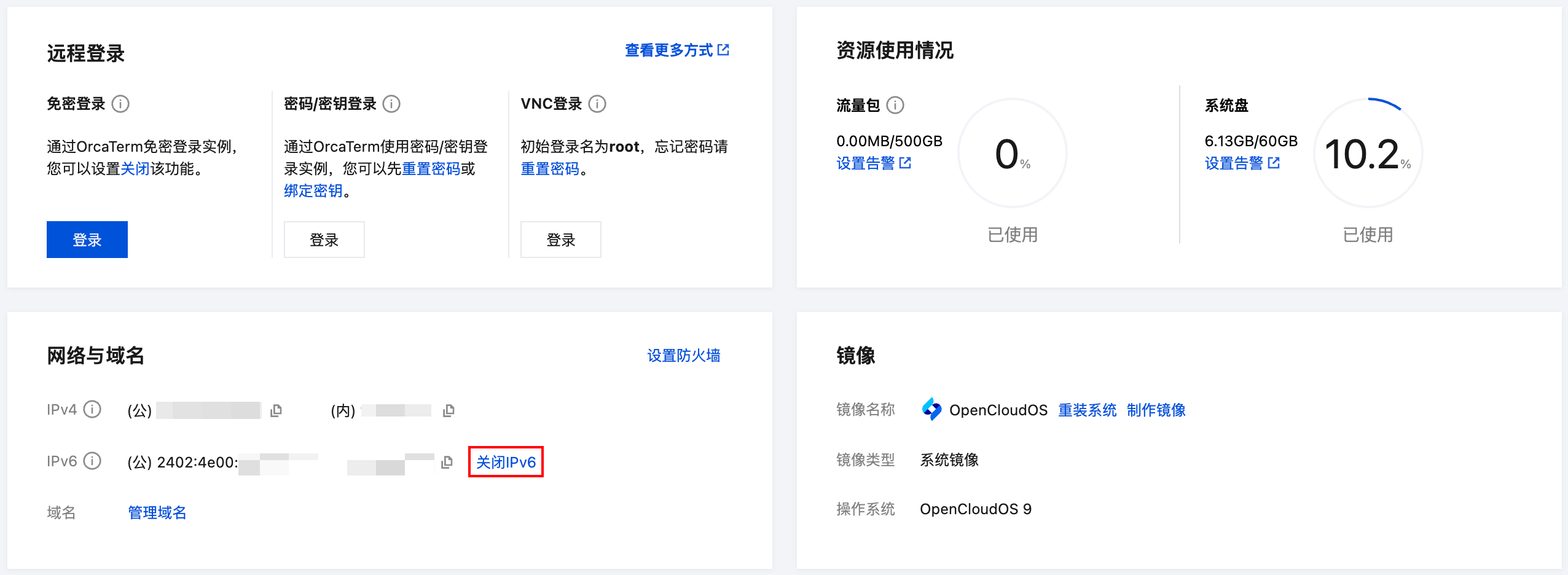
3. 在关闭 IPv6 的弹窗内确认注意事项,并进行后续操作:
如实例内的自动化助手处于在线状态,则可以在确认注意事项后单击弹窗内的关闭 IPv6。
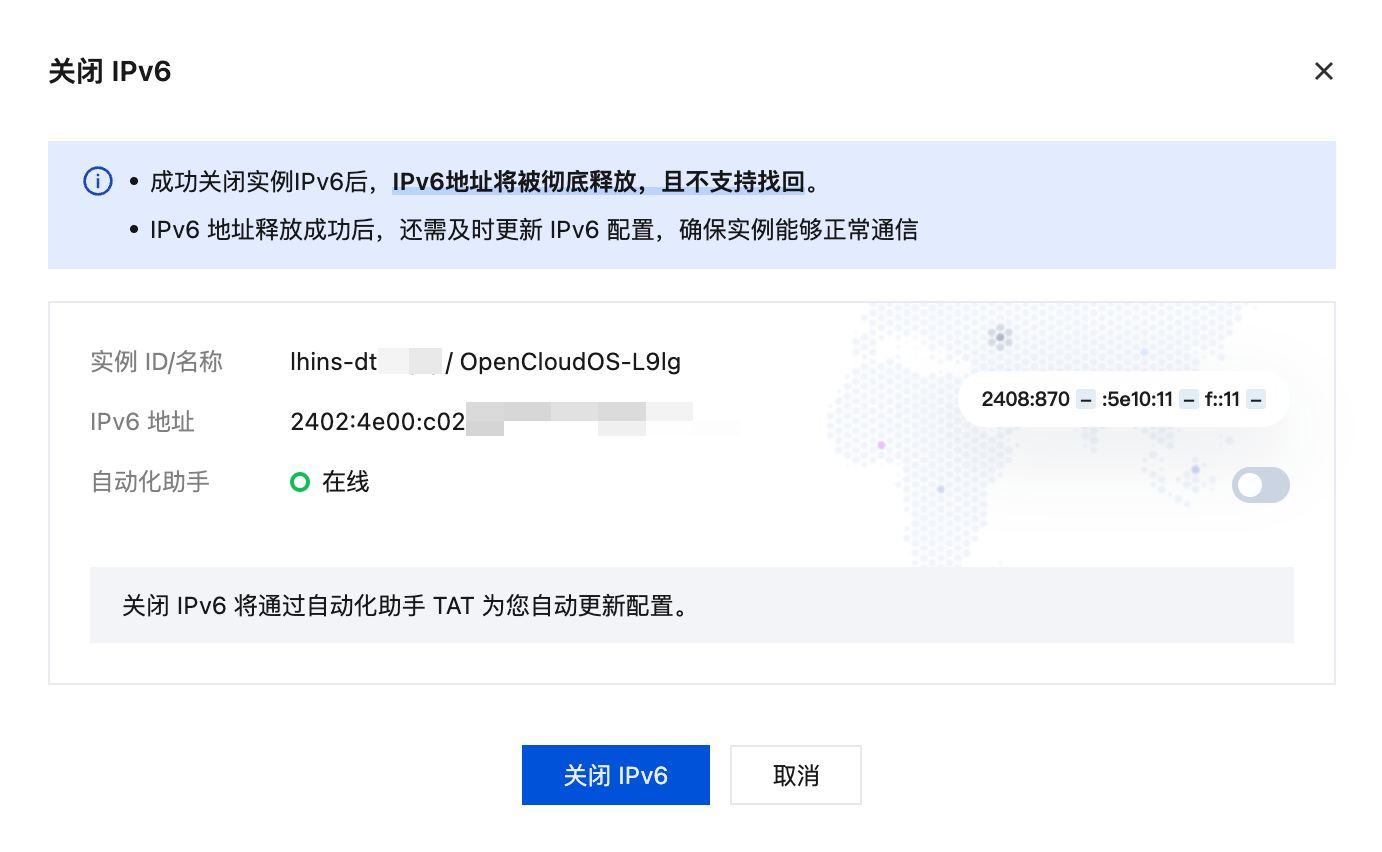
说明:
在关闭 IPv6 弹窗内确认注意事项,并勾选知晓说明后,单击关闭 IPv6。
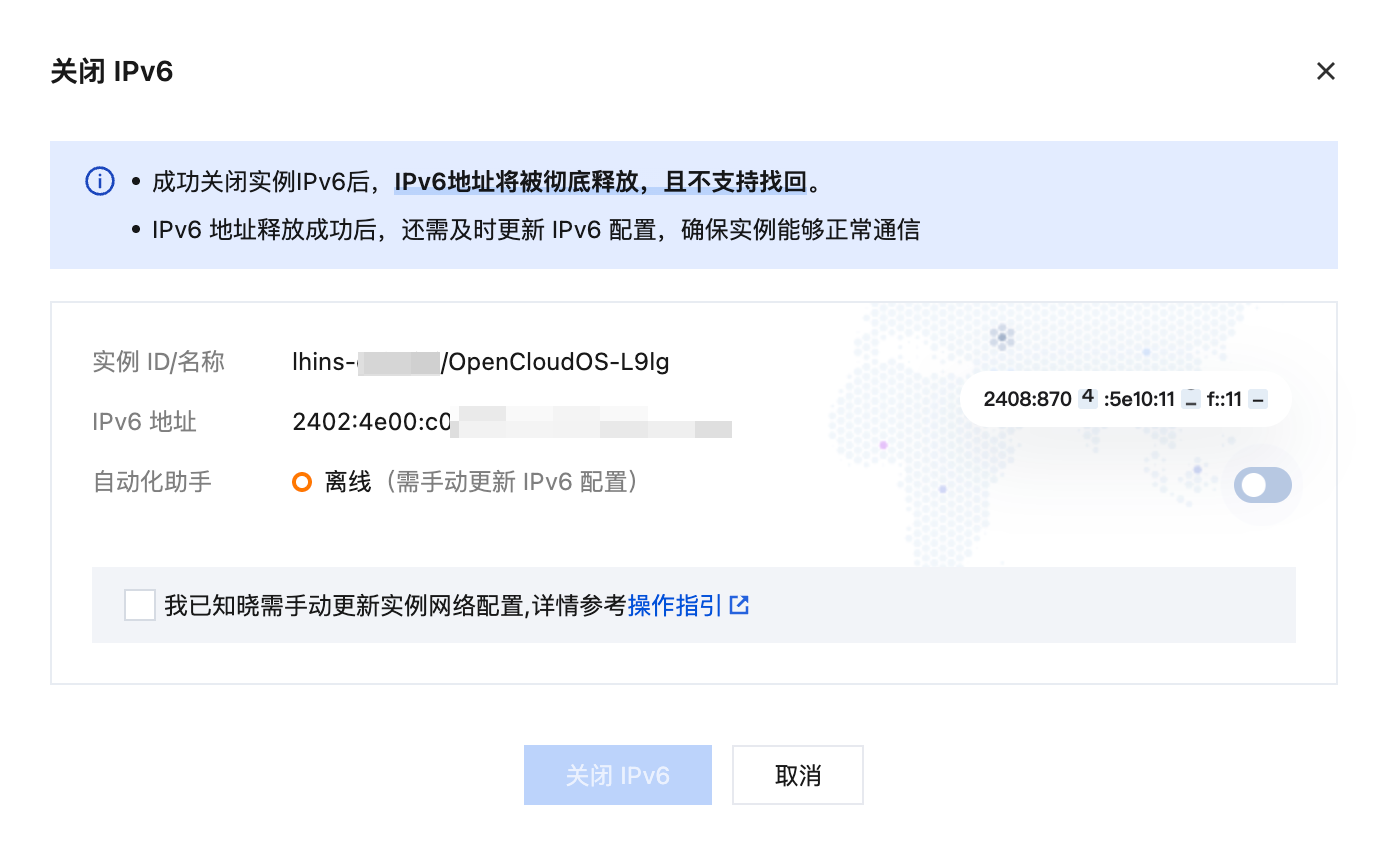
4. 稍等片刻,操作完成后即回到未开启状态。

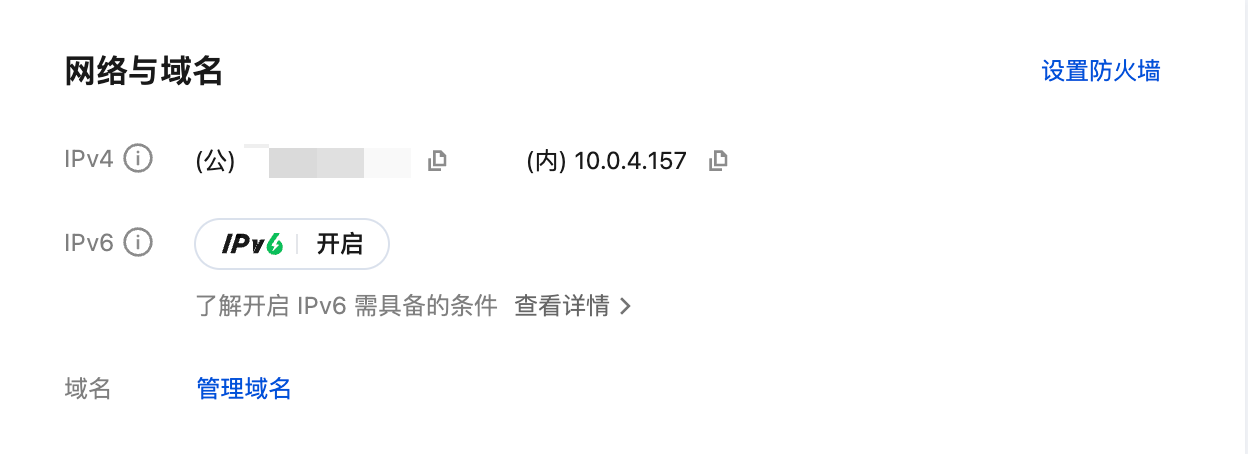
相关操作:手动更新实例 IPv6 配置
操作说明
手动更新实例 IPv6 配置的操作指引,目前仅支持 Linux 实例。
操作步骤
1. 使用 OrcaTerm 登录 Linux 实例(推荐),依次运行如下命令,清理
rc.local中的 IPv6 相关的配置:sed -i "/tencentcloud_ipv6_base.sh/d" /etc/rc.d/rc.localsed -i "/tencentcloud_ipv6_base.sh/d" /etc/rc.localrm -f /etc/tencentcloud_ipv6_base.sh
2. 检查操作系统的关键网络服务:
systemctl status NetworkManager systemd-networkd netplan-wpa@*.service
说明:
运行上述命令后,可以在键盘上按下
Control+C,从分页显示状态回到终端命令状态。此处以 OpenCloudOS 9为例,其关键网络服务为 NetworkManager。
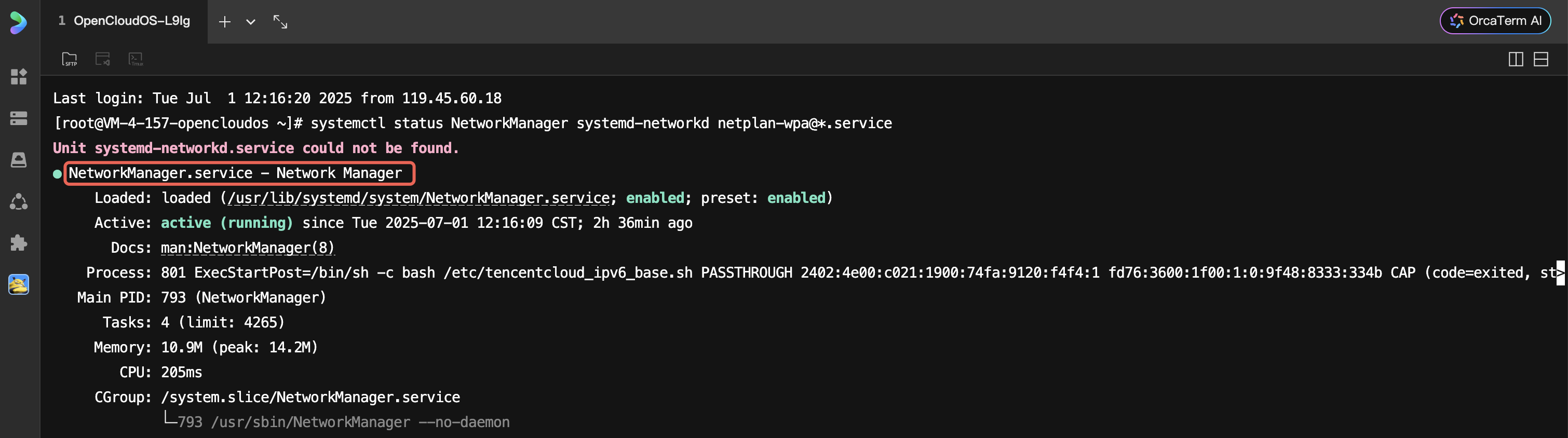
3. 根据不同的网络服务,来确定需要清理的文件内容:
1. 使用腾讯云遨驰终端提供的文件管理器,在
/lib/systemd/system/目录下找到NetworkManager.service文件并打开,在文件编辑器中检索带有/etc/tencentcloud_ipv6_base.sh的命令,删除后保存文件即可。说明:
腾讯云遨驰终端的文件管理及文件编辑器操作详见操作文档。
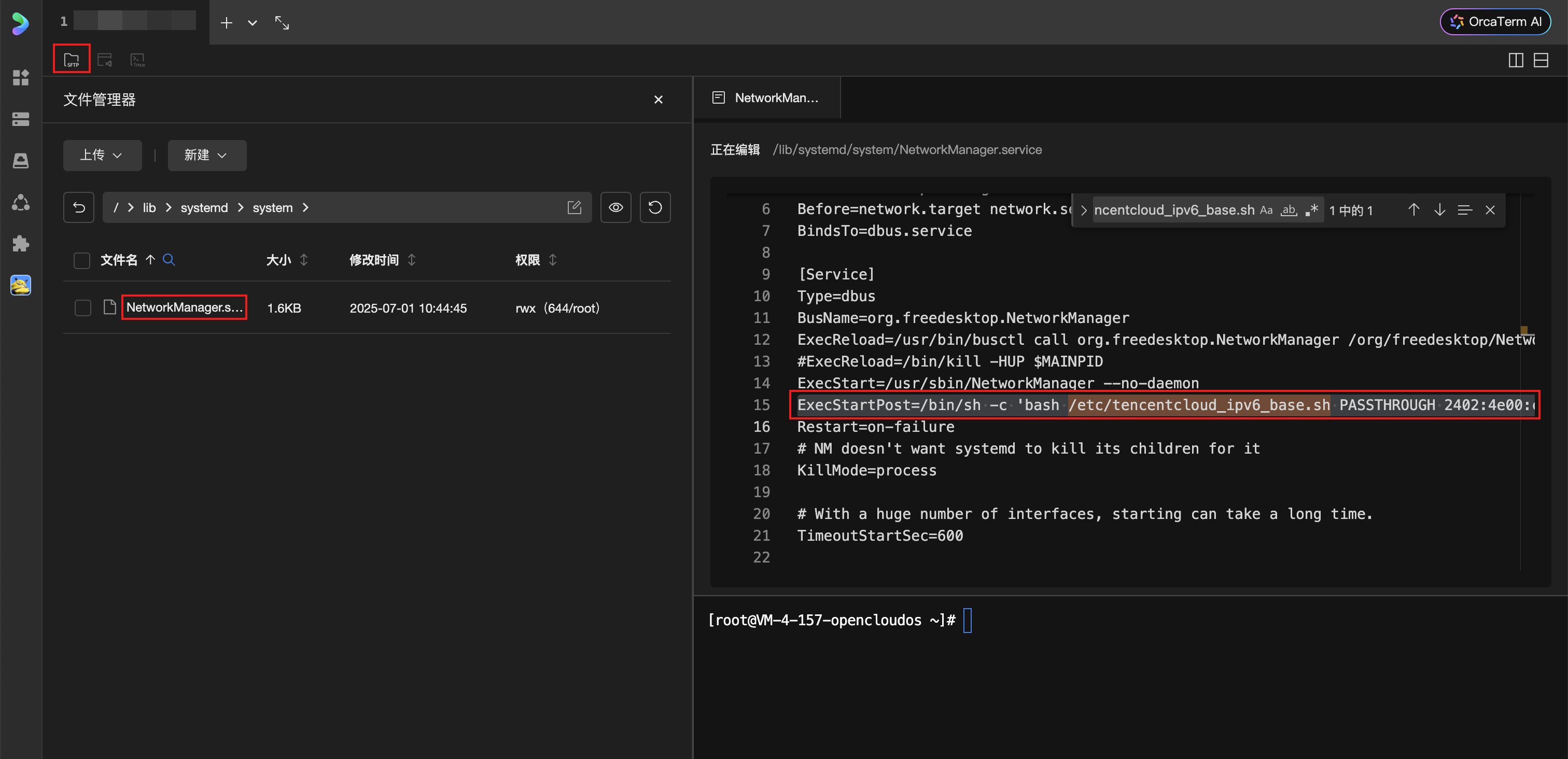
2. 重新加载所有的单元文件配置:
systemctl daemon-reload
1. 使用腾讯云遨驰终端提供的文件管理器,在
/lib/systemd/system/目录下找到networking.service文件并打开,在文件编辑器中检索带有/etc/tencentcloud_ipv6_base.sh的命令,删除后保存文件即可。说明:
腾讯云遨驰终端的文件管理及文件编辑器操作详见操作文档。
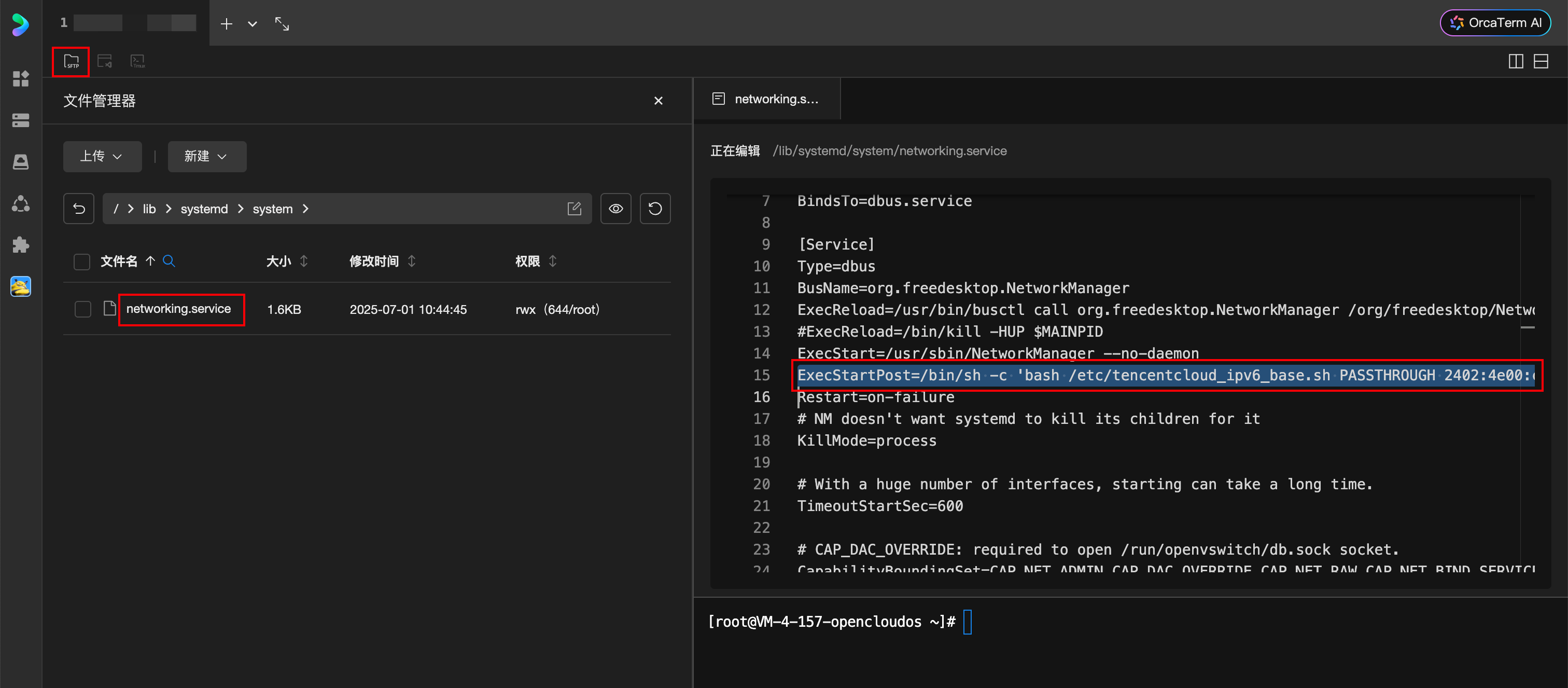
2. 重新加载所有的单元文件配置:
systemctl daemon-reload
1. 使用腾讯云遨驰终端提供的文件管理器,在
/lib/systemd/system/目录下找到NetworkManager.service文件并打开,在文件编辑器中检索带有/etc/tencentcloud_ipv6_base.sh的命令,删除后保存文件即可。说明:
腾讯云遨驰终端的文件管理及文件编辑器操作详见操作文档。
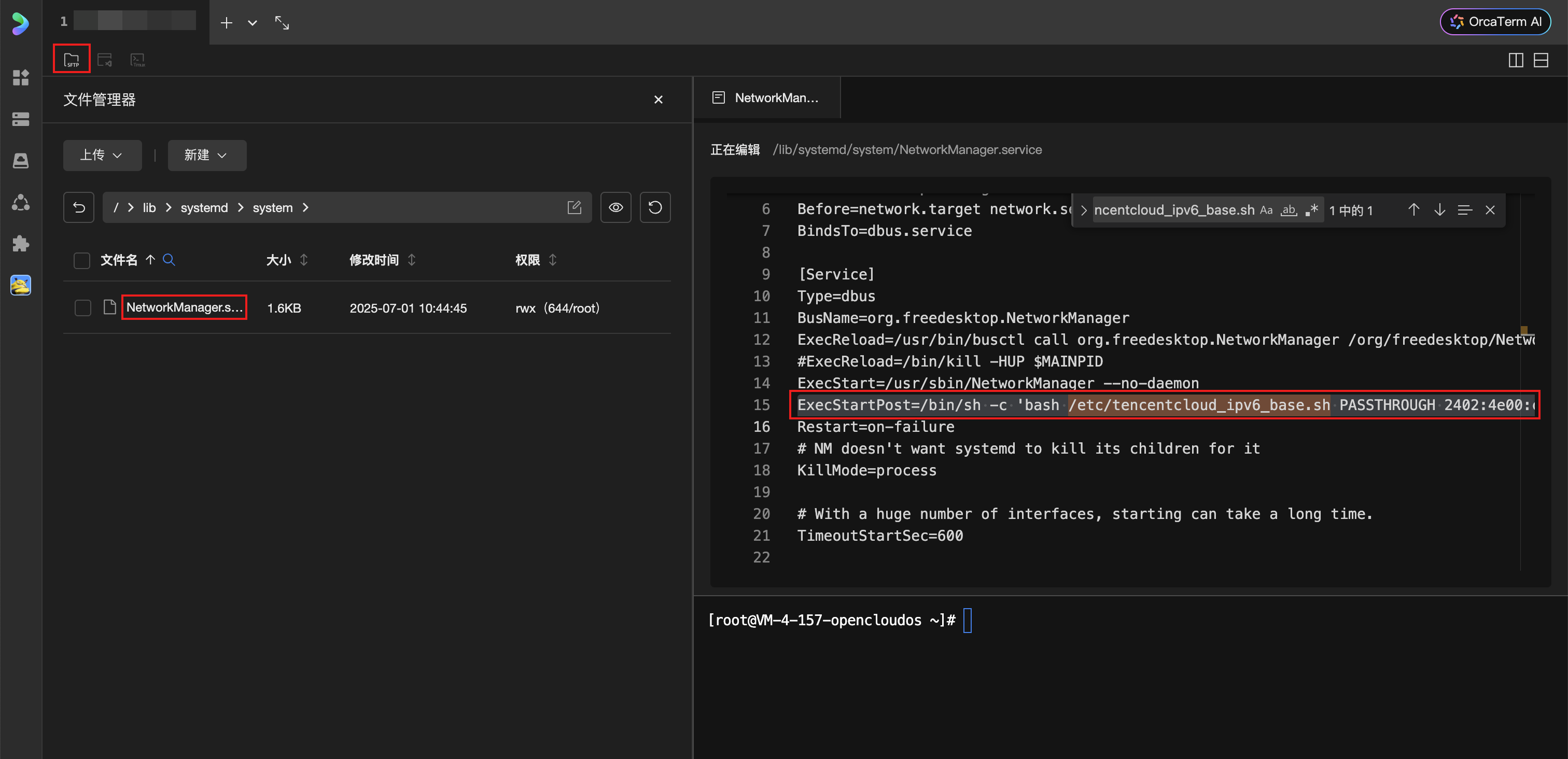
2. 重新加载所有的单元文件配置:
systemctl daemon-reload
4. 删除 IPv6 地址:
ip -6 addr del dev $dev $addr